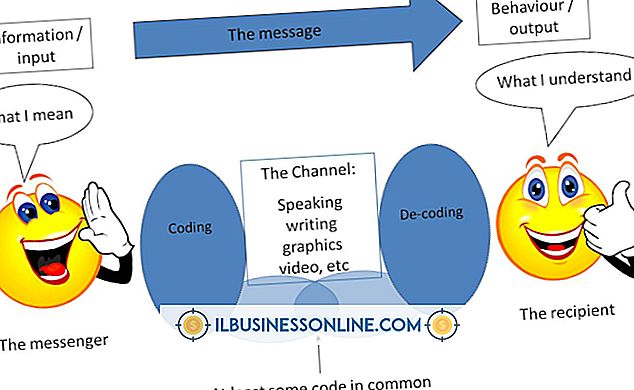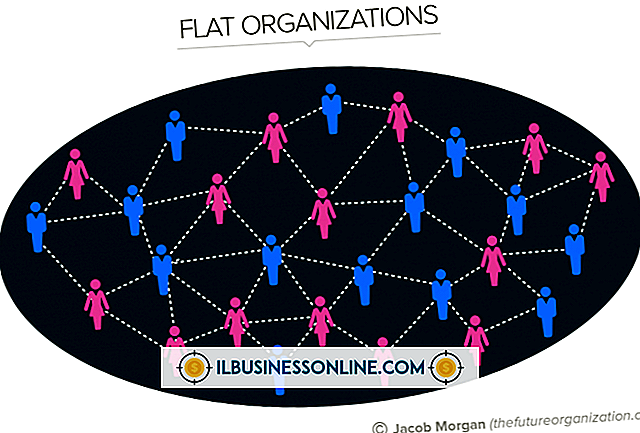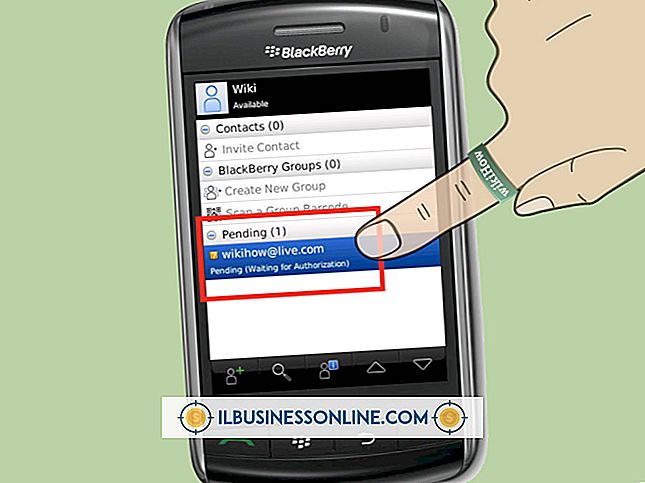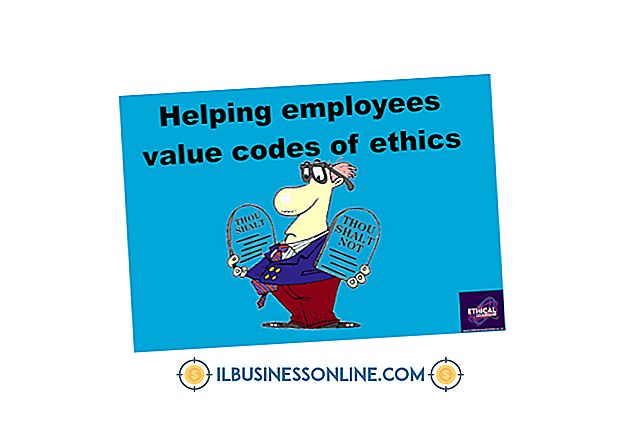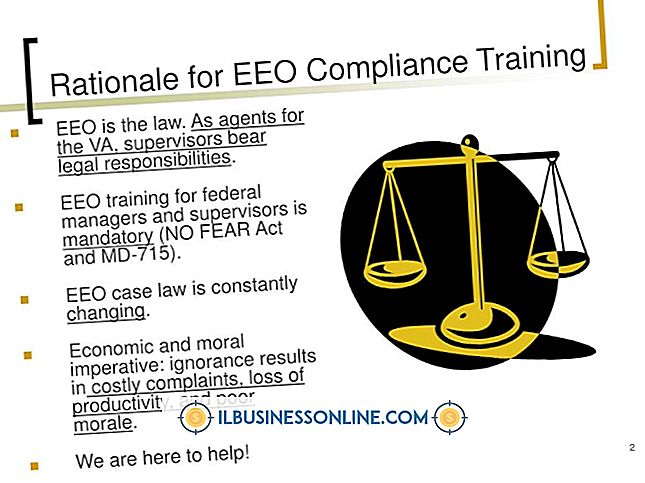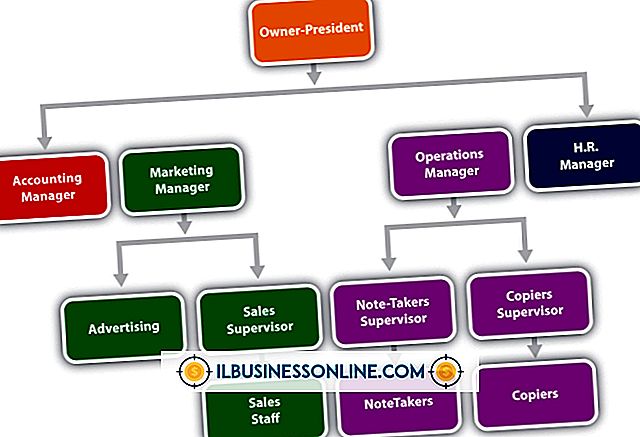कैसे एक Tumblr प्रोफ़ाइल संपादित करें

आपके द्वारा Tumblr खाता स्थापित करने के बाद, आपको सबसे पहले ब्लॉग प्रोफाइल पेज को संपादित करना चाहिए। अपने व्यवसाय के बारे में जानकारी प्रदान करें ताकि आपके ब्लॉग पाठक आपसे जुड़ सकें। आपको अपने ब्लॉग पर डैशबोर्ड में दिखाई देने वाली अनाम हेड फ़ोटो को भी बदलना चाहिए। एक ऐसी छवि का उपयोग करें जिसे आप दूसरों के साथ साझा करना चाहते हैं, यह स्वयं या आपके व्यवसाय का प्रतिनिधित्व करने वाला व्यक्ति हो। अपने पाठकों को रुचि और जानकारी रखने के लिए नियमित रूप से Tumblr की नई विशेषताओं से परिचित हों और अपने ब्लॉग पर जानकारी पोस्ट करें।
1।
Tumblr वेबसाइट पर ब्राउज़ करें और उपयोगकर्ता खाता बनाने के लिए "साइन अप" बटन पर क्लिक करें। उपयुक्त टेक्स्ट बॉक्स में अपनी उपयोगकर्ता जानकारी दर्ज करें। जब आप समाप्त कर लें, तो "प्रारंभ" बटन पर क्लिक करें।
2।
पृष्ठ के शीर्ष पर स्थित लिंक पर क्लिक करें जो आपके Tumblr ब्लॉग का नाम दिखाता है। अपने ब्लॉग को संपादित करने के लिए उपलब्ध विकल्पों को देखने के लिए "ब्लॉग सेटिंग्स" बटन पर क्लिक करें। अपनी प्रोफ़ाइल फ़ोटो को अपडेट या बदलने के लिए, "ब्राउज़ करें" बटन पर क्लिक करें और उस छवि के लिए फ़ाइल पथ का पता लगाएं, जिसे आप अपने चित्र फ़ोटो के रूप में उपयोग करना चाहते हैं। फिर “सेटिंग” पेज को स्क्रॉल करें और “सेव” बटन पर क्लिक करें। आप सेटिंग क्षेत्र से अपने ब्लॉग का शीर्षक और URL पता भी संपादित कर सकते हैं।
3।
"कस्टमाइज़" लिंक पर क्लिक करें और शीर्षक फ़ील्ड में शीर्षक के लिए एक अलग नाम टाइप करें। यदि आप अपने Tumblr ब्लॉग का URL पता बदलना चाहते हैं, तो इसे "वेब एड्रेस" टेक्स्ट फ़ील्ड में दर्ज करें।
4।
"कस्टमाइज़, " थीम "और" कस्टम HTML "अनुभागों पर क्लिक करके अपने Tumblr प्रोफ़ाइल पर फ़ॉन्ट बदलें। अपने ब्लॉग पर फ़ॉन्ट शैलियों को बदलने के लिए, अपने कीबोर्ड पर "Ctrl-F" दबाएं और "फ़ॉन्ट" शब्द लिखें। मेनू सूची को नीचे स्क्रॉल करें और उस फ़ॉन्ट परिवार के नाम पर क्लिक करें जिसे आप उपयोग करना चाहते हैं।
5।
अपने Tumblr ब्लॉग पर फ़ॉन्ट रंग बदलें। फिर से "Ctrl-F" दबाएं और टेक्स्ट बॉक्स में "Color" टाइप करें। पुराने रंग की आईडी को नए के साथ बदलें। हेक्साडेसिमल नंबर टाइप करें जो टेक्स्ट बॉक्स में एक रंग का प्रतिनिधित्व करता है। यह निश्चित करें कि आप अपने द्वारा दर्ज की गई हेक्स संख्या के सामने "#" चिन्ह जोड़ें।